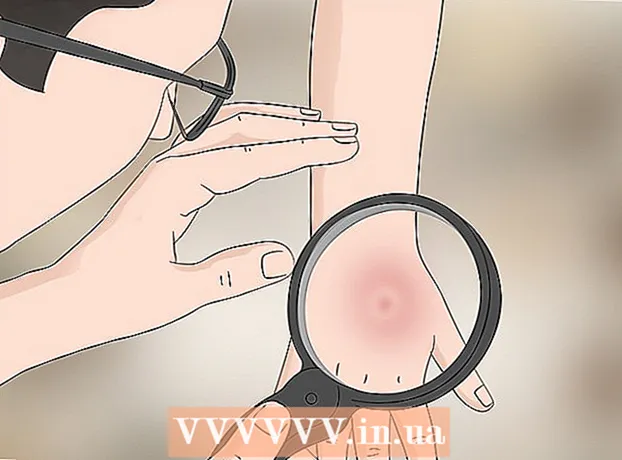Müəllif:
Frank Hunt
Yaradılış Tarixi:
15 Mart 2021
YeniləMə Tarixi:
1 İyul 2024
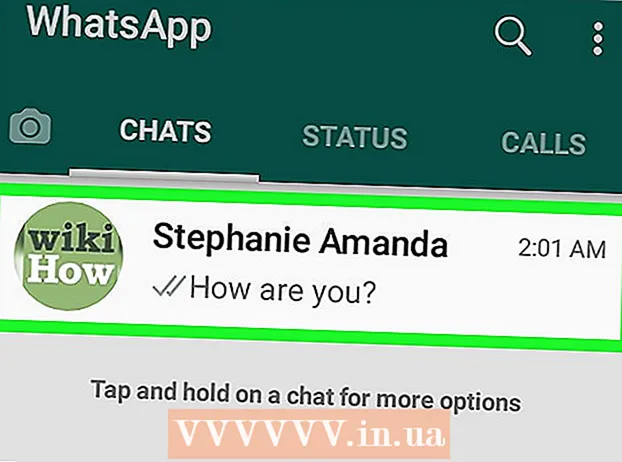
MəZmun
- Addımlamaq
- Metod 4-dən 1: iOS-da WhatsApp mesajları üçün bir yedek qurun
- Metod 4-dən 2: Köhnə WhatsApp Mesajlarını iOS-da alın
- Metod 3-dən 3: Android-də WhatsApp mesajları üçün bir yedek qurun
- Metod 4-dən 4: Android-də köhnə WhatsApp mesajlarını alın
Bu wikiHow sizə iPhone və Android cihazlarında silinmiş mesajları necə götürməyi öyrədir. Təəssüf ki, WhatsApp mesajlaşma xidməti söhbət qeydlərinizi qurtarmadığından, bir ehtiyat nüsxəsini çıxarmadığınız halda cihazınızdan silindikdən sonra bir mesaj geri ala bilməzsiniz. Xoşbəxtlikdən telefonunuzda WhatsApp mesajlarınızın bir ehtiyat nüsxəsini qurmaq olduqca asandır, beləliklə köhnə və ya silinmiş mesajları görmək üçün bir ehtiyat nüsxəsini asanlıqla bərpa edə bilərsiniz.
Addımlamaq
Metod 4-dən 1: iOS-da WhatsApp mesajları üçün bir yedek qurun
 WhatsApp simgesini vuraraq WhatsApp'ı açın. İkon, yaşıl bir fonda bir danışma balonu içərisində ağ bir telefona bənzəyir.
WhatsApp simgesini vuraraq WhatsApp'ı açın. İkon, yaşıl bir fonda bir danışma balonu içərisində ağ bir telefona bənzəyir.  Vurun Parametrlər. Bu seçim ekranın sağ alt küncündədir.
Vurun Parametrlər. Bu seçim ekranın sağ alt küncündədir.  Vurun Çatlar.
Vurun Çatlar. Vurun Söhbətin saxlanması.
Vurun Söhbətin saxlanması. Vurun Avtomatik yedəkləmə. Mesajlarınızı gündəlik, həftəlik və ya aylıq yedəkləmək istədiyinizi seçin.
Vurun Avtomatik yedəkləmə. Mesajlarınızı gündəlik, həftəlik və ya aylıq yedəkləmək istədiyinizi seçin. - Daha əvvəl iCloud hesabınızı qurmadıysanız, ehtiyat nüsxəsinə başlamazdan əvvəl burada istənir. IPhone-un "Ayarlar" tətbiqini açın, adınıza vurun, vurun iCloudvə keçidin həm iCloud Drive, həm də WhatsApp-da "Açıq" olaraq ayarlandığından əmin olun.
Metod 4-dən 2: Köhnə WhatsApp Mesajlarını iOS-da alın
 WhatsApp simgesini titrəyənə qədər uzun müddət basın. Ekrandakı digər proqramlar da titrəməyə başlayacaq.
WhatsApp simgesini titrəyənə qədər uzun müddət basın. Ekrandakı digər proqramlar da titrəməyə başlayacaq.  Nişanın sol üst küncündə "X" vurun. Bu, WhatsApp-ı silmək istədiyinizi təsdiqləməyinizi istəyən bir dialoq açacaq.
Nişanın sol üst küncündə "X" vurun. Bu, WhatsApp-ı silmək istədiyinizi təsdiqləməyinizi istəyən bir dialoq açacaq.  Vurun sil. Tətbiq artıq iPhone-dan silindi.
Vurun sil. Tətbiq artıq iPhone-dan silindi.  WhatsApp-ı App Store-dan yenidən quraşdırın.
WhatsApp-ı App Store-dan yenidən quraşdırın.- Açmaq üçün App Store simgesinə vurun. İkon mavi bir fonda ağ "A" hərfi kimi görünür.
- Bunun üzərinə vurun
 İşarəyə vurun Açmaq WhatsApp açmaq. Tətbiq yükləndikdən sonra "Aç" işarəsi "Yükləmə" simgesini əvəz edəcəkdir.
İşarəyə vurun Açmaq WhatsApp açmaq. Tətbiq yükləndikdən sonra "Aç" işarəsi "Yükləmə" simgesini əvəz edəcəkdir.  Vurun Razılaşın və davam edin sonra vurun tamam.
Vurun Razılaşın və davam edin sonra vurun tamam. Vurun İcazə vermək və ya İcazəli deyildir, izinli deyildir, qadağandır. Bu, tətbiqin sizə bildiriş göndərə biləcəyini təyin edir.
Vurun İcazə vermək və ya İcazəli deyildir, izinli deyildir, qadağandır. Bu, tətbiqin sizə bildiriş göndərə biləcəyini təyin edir.  Telefon nömrənizi daxil edin və vurun Hazır. Telefon nömrəsinin əvvəlki WhatsApp quraşdırılmasında istifadə etdiyiniz telefon nömrəsi ilə eyni olduğundan əmin olun.
Telefon nömrənizi daxil edin və vurun Hazır. Telefon nömrəsinin əvvəlki WhatsApp quraşdırılmasında istifadə etdiyiniz telefon nömrəsi ilə eyni olduğundan əmin olun.  Vurun Söhbət tarixçəsini əldə edin və sonra Növbəti. Bu, əvvəllər iCloud hesabınıza yedəklənmiş bütün söhbət mesajlarını alacaq. Buna, WhatsApp-dan silinən mesajlar, son yedəkləmə edildikdə mövcud olduqları müddətdə daxildir.
Vurun Söhbət tarixçəsini əldə edin və sonra Növbəti. Bu, əvvəllər iCloud hesabınıza yedəklənmiş bütün söhbət mesajlarını alacaq. Buna, WhatsApp-dan silinən mesajlar, son yedəkləmə edildikdə mövcud olduqları müddətdə daxildir.  İstifadə etmək istədiyiniz ekran adını daxil edin və vurun Növbəti. Bu sizi söhbətlər səhifəsinə aparacaq.
İstifadə etmək istədiyiniz ekran adını daxil edin və vurun Növbəti. Bu sizi söhbətlər səhifəsinə aparacaq.  Bu siyahıdan bir ad vurun. Bunu etmək, həmin əlaqə ilə əlaqəli bütün bərpa edilmiş söhbətləri göstərəcəkdir.
Bu siyahıdan bir ad vurun. Bunu etmək, həmin əlaqə ilə əlaqəli bütün bərpa edilmiş söhbətləri göstərəcəkdir.
Metod 3-dən 3: Android-də WhatsApp mesajları üçün bir yedek qurun
 WhatsApp simgesini vuraraq WhatsApp'ı açın. İkon, yaşıl bir fonda bir danışma balonu içərisində ağ bir telefona bənzəyir.
WhatsApp simgesini vuraraq WhatsApp'ı açın. İkon, yaşıl bir fonda bir danışma balonu içərisində ağ bir telefona bənzəyir.  "Daha çox" işarəsinə vurun. Bu nişan şaquli bir xəttdə üç ağ nöqtəyə bənzəyir və ekranınızın yuxarı sağ küncündə yerləşir.
"Daha çox" işarəsinə vurun. Bu nişan şaquli bir xəttdə üç ağ nöqtəyə bənzəyir və ekranınızın yuxarı sağ küncündə yerləşir.  Vurun Parametrlər. Bu seçim ekranın sağ alt küncündədir.
Vurun Parametrlər. Bu seçim ekranın sağ alt küncündədir.  Vurun Çatlar.
Vurun Çatlar. Vurun Söhbətin saxlanması.
Vurun Söhbətin saxlanması. Vurun Google Diskə yedək. Mesajlarınızı gündəlik, həftəlik və ya aylıq yedəkləmək istədiyinizi seçin.
Vurun Google Diskə yedək. Mesajlarınızı gündəlik, həftəlik və ya aylıq yedəkləmək istədiyinizi seçin. - Google hesabınızı əvvəlcədən qurmadıysanız, ehtiyat nüsxəsinə davam etmədən əvvəl bunu etməyiniz istənəcəkdir.
 Vurun Yedəkləmə vasitəsi ilə. Verilərinizin ehtiyat nüsxəsini çıxarmaq üçün istifadə etmək istədiyiniz şəbəkəni seçin.
Vurun Yedəkləmə vasitəsi ilə. Verilərinizin ehtiyat nüsxəsini çıxarmaq üçün istifadə etmək istədiyiniz şəbəkəni seçin. - Mümkünsə, mobil şəbəkənizlə əlaqəli məlumat xərclərindən qaçınmaq üçün Wi-Fi şəbəkəsindən istifadə etmək yaxşı olar.
Metod 4-dən 4: Android-də köhnə WhatsApp mesajlarını alın
 Play Store simgesinə vurun
Play Store simgesinə vurun  Menyu düyməsinə vurun, sonra vurun Tətbiqlərim və oyunlarım.
Menyu düyməsinə vurun, sonra vurun Tətbiqlərim və oyunlarım. "Quraşdırılmış" bölməsinə sürüşdürün və vurun sil WhatsApp-a əlavə olaraq.
"Quraşdırılmış" bölməsinə sürüşdürün və vurun sil WhatsApp-a əlavə olaraq. WhatsApp-ı Play Store-dan yenidən quraşdırın.
WhatsApp-ı Play Store-dan yenidən quraşdırın.- Yenidən Play Store simgesinə vurun
 Vurun Bərpa etmək. Bu əvvəllər Google hesabınıza yedəklənmiş bütün söhbət mesajlarını alacaq. Buna, WhatsApp-dan silinən mesajlar daxildir, bu mesajlar son yedəkləmə edildikdə mövcuddur.
Vurun Bərpa etmək. Bu əvvəllər Google hesabınıza yedəklənmiş bütün söhbət mesajlarını alacaq. Buna, WhatsApp-dan silinən mesajlar daxildir, bu mesajlar son yedəkləmə edildikdə mövcuddur.  Vurun Növbəti.
Vurun Növbəti. İstifadə etmək istədiyiniz ekran adını daxil edin və vurun Növbəti. Bu sizi söhbətlər səhifəsinə aparacaq.
İstifadə etmək istədiyiniz ekran adını daxil edin və vurun Növbəti. Bu sizi söhbətlər səhifəsinə aparacaq.  Bu siyahıdan bir ad vurun. Bunu etmək, həmin əlaqə ilə əlaqəli bütün bərpa edilmiş söhbətləri göstərəcəkdir.
Bu siyahıdan bir ad vurun. Bunu etmək, həmin əlaqə ilə əlaqəli bütün bərpa edilmiş söhbətləri göstərəcəkdir.
- Yenidən Play Store simgesinə vurun